Nokia Cihazlarında OTA / Yazılım Güncellemesi Nasıl Uygulanır
Android Ipuçları Ve Püf Noktaları / / August 05, 2021
Aptalca ve basit görünebilir, ancak cihazlarının yazılımlarını zamanında güncellemekle bile uğraşmayanların çoğu var. Evet bu doğru. Bir yazılım güncellemesi veya hatta bir sistem güncellemesi, herhangi bir akıllı telefon için en önemli şeydir. Bu güncellemeler, güvenlik seviyesi yükseltmelerini, Uygulamalar için düzeltmeleri ve güvenlik açıklarına yönelik diğer bu tür çözümleri içerir. Bu yüzden asla gözden kaçırılmamalıdır. Genellikle, gördüğümüz ve sonra yüklediğimiz yalnızca kablosuz güncelleme bildirimini biliyoruz. Bununla birlikte, en son OTA'yı kurmanın çeşitli başka yolları da vardır. Bu yazıda, size çeşitli yolları anlatacağız. Nokia Cihazlarında OTA / Yazılım Güncellemesi uygulayın.
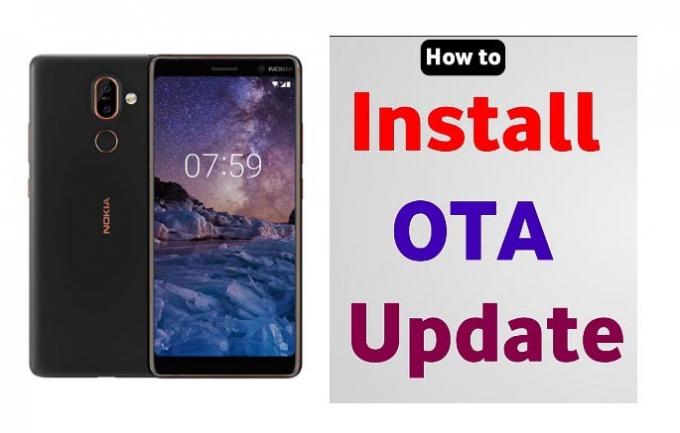
Bu kılavuz ayrıca OTA bağlantısını nasıl yakalayacağınızı da anlatır. Merak ediyorsanız, aslında OTA bağlantısını yakalayabilir ve onu cihazın yazılımını güncellemek için kullanabiliriz.
Nokia Cihazlarında OTA / Yazılım Güncellemesi Nasıl Uygulanır
OTA nasıl uygulanır Telefon aracılığıyla
Ön Koşullar
- Telefonunuzu% 50 veya daha fazla şarj edin
Kurulum Adımları
Aşama 1 İlgili cihazınız için OTA dosyasını indirin.
Adım 2 İndirdiğiniz klasöre gidin ve
Aşama 3 OTA paketini yeniden adlandırın.
4.Adım Şimdi OTA dosyasını cihaz belleğinin kök dizinine taşıyın.
Adım 5 Telefon Uygulamanızı açın> * # * # 874 # * # * tuşlayın.
6.Adım Güncelleme işlemi şimdi başlayacaktır. Güncellemenin bitmesini bekleyin.
7. Adım İstemi gördüğünüzde cihazı yeniden başlattığınızdan emin olun.
Kurtarma Yoluyla OTA uygulayın
Ön Koşullar
- ADB aracını bilgisayarınıza yükleyin.
- Telefonunuzda USB Hata Ayıklamayı etkinleştirin,
Cihazda OTA Nasıl Flash Yapılır [kurtarma yoluyla]
1. Adresine giderek cihazınızın güncel olmasını sağlayın. Ayarlar> Telefon hakkında> Sistem güncellemeleri.
2. Gerekli ve tam OTA görüntüsünü indirin.
3. Cihazı kapatın ve USB ile bağlanın.
4. Basın Güç düğmesi + Sesi Yükselt tuşlarını cihaz titreşene kadar birkaç saniye boyunca birlikte tutun.
5. Artık telefonunuz Kurtarma Modunda olacak,
4. Güç düğmesini basılı tutun ve Sesi Aç düğmesine bir kez basın, kurtarma menüsü görünecektir:
SD Kart Üzerinden Güncelleme
- Kurtarma menüsünde seçeneği göreceksiniz SD Karttan güncelleme uygula.
- Üzerine dokunun> OTA güncelleme zip dosyasına göz atın> seçmek için dokunun. Kurulumu onaylayın.
ADB Komutlarıyla Güncelleme
- Bir mikro SD kart kullanarak Telefonunuzu PC'nize bağlayın.
- "ADB'den güncellemeyi uygula" seçeneğini seçin.
- ADB'yi kurduğunuz klasöre gidin. PowerShell'i açmak için + Shift'e sağ tıklayın.
- Komutu çalıştırın adb cihazları cihazınızın doğru bağlandığını görmek için.
- Emri ver adb sideload ota_file.zip - ["ota_file.zip" dosyasını indirilen dosyanın adıyla değiştirin]
- Güncelleme bittikten sonra telefonu yeniden başlatın.
Şimdi, OTA bağlantısını manuel olarak nasıl yakalayabileceğimize bakalım.
OTA Bağlantısı Nasıl Yakalanır
Devam etmeden önce, aşağıdaki bölümde ana hatlarıyla belirttiğimiz birkaç şeyi aklınızda bulundurmalısınız.
Ön Koşullar
- Önce ihtiyacın olacak Android telefonunuzda USB hata ayıklamayı etkinleştirin.
- Cihazınızda USB hata ayıklamasını etkinleştirmelisiniz.
- ADB ve Fastboot'u yükleyin PC'nizde.
- Telefonunuz köklü ise, bu kılavuz üzerinde çalışmayacaktır.
- OTA güncellemesinin OEM'iniz tarafından resmi olarak yayınlandığından emin olmalısınız. Aksi takdirde hiçbir şey için avlanmayacaksınız.
OTA Güncellemesini PC Kullanarak Yakalama
Aşama 1 USB kablosunu kullanarak telefonunuzu PC'ye bağlayın.
Adım 2 Bilgisayarınızda ADB'yi kurduğunuz klasöre gidin.
Aşama 3 SHIFT tuşunu basılı tutarak PowerShell'i açın ve bu klasörün içine sağ tıklayın.
4.Adım Komut penceresine aşağıdakileri yazın.
adb logcat > ota.txt
Adım 5 Şimdi cihaza git Ayarlar> Sistem güncelleme Penceresi> Güncellemeyi indirin. Şimdi önemli kısım geliyor. 10-15 saniye sonra indirmeyi duraklatın.
6.Adım Komut satırı ekranına geri dönün> Ctrl + C'ye basın.
7. Adım Şimdi ADB'yi yüklediğiniz klasöre gidin> ‘ota.txt' dosya.
8. Adım Gibi anahtar kelimeleri manuel olarak arayın .zip ”," googleapis "veya" ota ". Bu anahtar sözcükler OTA dosyasını belirtir.
Adım 9 Anahtar kelimeyi takip eden URL'yi aldığınızda, bunu kopyalayıp tarayıcınızın adres çubuğuna yapıştırın.
10.Adım Dosyayı indirmek için Enter tuşuna basın. Bu kadar.
"Hata Raporu Al" Seçeneğiyle OTA Güncelleme URL'sini Yakalayın
Aşama 1 Cihazınızda "Geliştirici seçeneklerini" etkinleştirmeniz gerekir. Git Ayarlar> Cihaz Hakkında> Yapı Numarası> Üzerine 7 kez dokunun Geliştirici Seçeneğini etkinleştirmek için.
Adım 2 Şimdi telefonunuza herhangi bir dosya gezgini yükleyin.
Aşama 3 Şuraya git Ayar> Sistem güncellemeleri ve yeni güncellemeyi indirmeye başlayın
4.Adım Şimdi gidin Ayarlar> Geliştirici seçenekleri> Hata raporu al'a dokunun> "Etkileşimli rapor" u seçin.
Adım 5 "Bildir" e dokunun. En son aygıt yazılımının OTA güncelleme URL'sini yakalayacaktır.
6.Adım Otomatik olarak sisteminizin tam günlüğünü yakalayacaktır.
7. Adım Rapor tamamen alındıktan sonra, hata raporunu paylaşmak için bildirim kanalına dokunun.
8. Adım Dosya gezgini açın ve hata raporunu cihaz depolama alanına kaydedin.
Adım 9 Şunun gibi anahtar kelimeleri ara: .zip ”," googleapis "veya" ota ". Bu anahtar kelimeler OTA dosyasının bağlantısını gösterir.
10.Adım Anahtar kelimeyi takip eden URL'yi aldığınızda, bunu kopyalayıp tarayıcınızın adres çubuğuna yapıştırın.
Adım 11 OTA paketini indirmek için Enter tuşuna basın.
İşte bu kadar çocuklar. Bunlar, OTA'yı Android akıllı telefonunuzda manuel olarak yakalamanın ve kurmanın yollarından bazılarıydı. Bu kılavuzun yararlı olduğunu umuyoruz. Herhangi bir sorunuz varsa bize bildirin.
Kaynak
Swayam, Bilgisayar Uygulamalarında Yüksek Lisans Derecesine sahip profesyonel bir teknoloji blog yazarıdır ve aynı zamanda Android geliştirme deneyimine sahiptir. Stok Android işletim sisteminin sadık bir hayranıdır.Teknolojik blog yazmanın yanı sıra oyun oynamayı, seyahat etmeyi ve gitar çalmayı / öğretmeyi seviyor.


